要创建下拉菜单,需使用
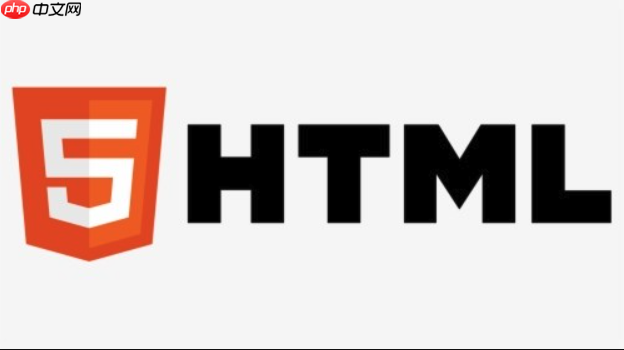
html 中的

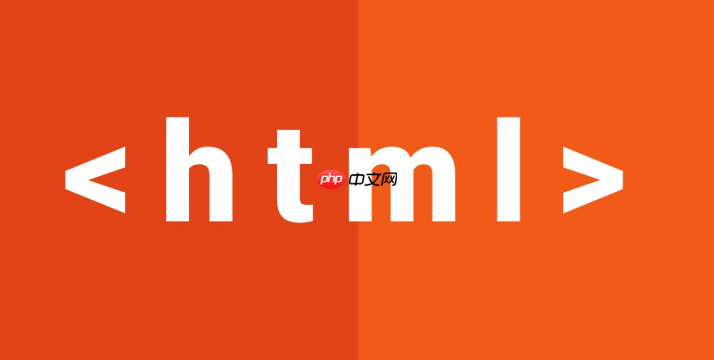
如何使用 标签创建下拉菜单?
要创建一个下拉菜单,你需要使用
立即学习“前端免费学习笔记(深入)”;
<label for="cars">选择你喜欢的汽车:</label> <select id="cars" name="cars"> <option value="volvo">沃尔沃</option> <option value="saab">萨博</option> <option value="mercedes">奔驰</option> <option value="audi">奥迪</option> </select>
这段代码会创建一个下拉菜单,包含四个选项:沃尔沃、萨博、奔驰和奥迪。 value 属性定义了当用户选择该选项时,表单提交给服务器的值。如果没有 value 属性,那么选项的文本内容会被作为值提交。
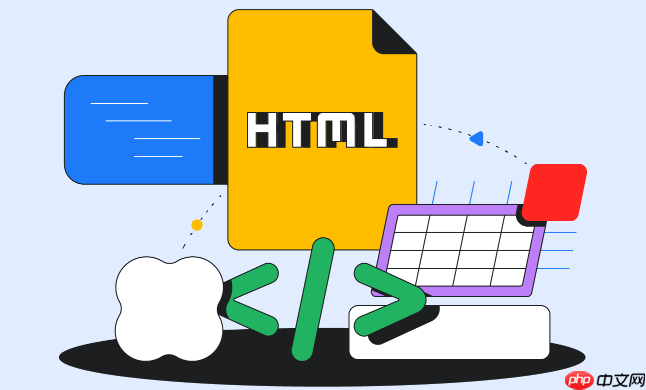
标签有哪些常用的属性?
除了 value 属性,
-
selected: 这个属性指定了当页面加载时,哪个选项应该被默认选中。例如:
<option value="mercedes" selected>奔驰</option>
这段代码会默认选中奔驰这个选项。
-
disabled: 这个属性禁用某个选项,使其不能被用户选择。例如:
<option value="audi" disabled>奥迪 (已停售)</option>
这段代码会禁用奥迪这个选项,用户无法选择它。 这在某些情况下很有用,比如某个选项已经不再可用。
-
label: label 属性定义了选项的标签,这个标签会显示在用户界面上。 如果没有 label 属性,那么选项的文本内容会被用作标签。 有时候,你可能希望 value 值比较简短,但用户看到的标签更详细,这时 label 属性就很有用。 例如:
<option value="mb" label="梅赛德斯-奔驰">奔驰</option>
虽然 value 是 “mb”,但用户在下拉菜单中看到的是 “梅赛德斯-奔驰”。 这里稍微有点迷惑,因为 “奔驰” 这个文本内容也会显示出来,实际显示的效果会是 “奔驰 梅赛德斯-奔驰”,所以通常 label 和文本内容会保持一致。
如何使用
如果你的下拉菜单有很多选项,将它们分组可以提高用户体验。
<label for="cars">选择你喜欢的汽车:</label> <select id="cars" name="cars"> <optgroup label="欧洲车"> <option value="volvo">沃尔沃</option> <option value="saab">萨博</option> <option value="mercedes">奔驰</option> <option value="audi">奥迪</option> </optgroup> <optgroup label="日本车"> <option value="toyota">丰田</option> <option value="honda">本田</option> <option value="nissan">日产</option> </optgroup> </select>
这段代码会将选项分为 “欧洲车” 和 “日本车” 两组,每组包含几个汽车品牌。
标签在
<label for="browser">选择你喜欢的浏览器:</label> <input list="browsers" id="browser" name="browser"> <datalist id="browsers"> <option value="chrome"> <option value="firefox"> <option value="safari"> <option value="Opera"> <option value="edge"> </datalist>
这段代码会创建一个输入框,当用户输入时,会显示一个包含 Chrome、Firefox、Safari、Opera 和 Edge 等选项的自动完成列表。 注意,在
如何通过 JavaScript 动态添加或删除 标签?
有时候,你可能需要在运行时动态地添加或删除
-
添加选项:
const select = document.getElementById('cars'); const newOption = document.createElement('option'); newOption.value = 'bmw'; newOption.text = '宝马'; select.add(newOption);这段代码会向 id 为 “cars” 的
元素添加一个新的选项 “宝马”。 这里使用了 document.createElement 创建一个新的 元素,然后设置它的 value 和 text 属性,最后使用 select.add() 方法将它添加到 元素中。 -
删除选项:
const select = document.getElementById('cars'); select.remove(select.selectedIndex);这段代码会删除
元素中当前选中的选项。 select.selectedIndex 属性返回当前选中选项的索引,然后 select.remove() 方法会删除该索引对应的选项。 你也可以通过索引或 value 值来删除指定的选项。
标签的样式如何修改?
如果你需要更灵活的样式控制,可以考虑使用一些 JavaScript 库或 css 框架来实现自定义的下拉菜单。 这些库通常会使用



















